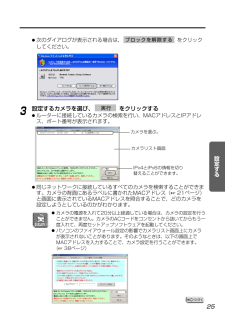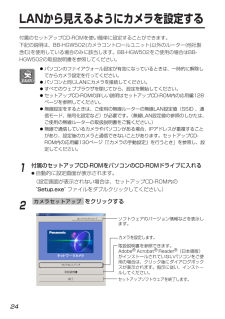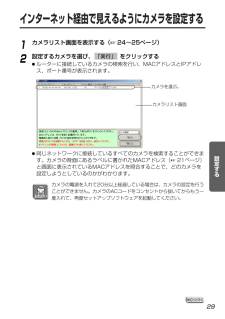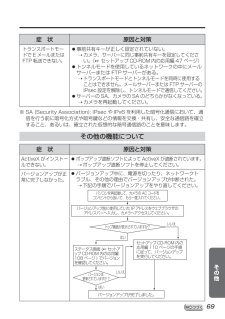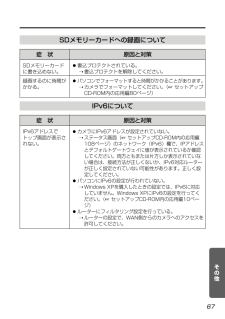Q&A
取扱説明書・マニュアル (文書検索対応分のみ)
"IPアドレス" 一致するキーワードは見つかりませんでした。
"IPアドレス"10 - 20 件目を表示
25設定する●次のダイアログが表示される場合は、 をクリックしてください。ブロックを解除する 3設定するカメラを選び、 をクリックする●ルーターに接続しているカメラの検索を行い、MACアドレスとIPアドレス、ポート番号が表示されます。実行 カメラを選ぶ。●同じネットワークに接続しているすべてのカメラを検索することができます。カメラの背面にあるラベルに書かれたMACアドレス( 21ページ)と画面に表示されているMACアドレスを照合することで、どのカメラを設定しようとしているのかがわかります。カメラリスト画面IPv4とIPv6の情報を切り替えることができます。●カメラの電源を入れて20分以上経過している場合は、カメラの設定を行うことができません。カメラのACコードをコンセントから抜いてからもう一度入れて、再度セットアップソフトウェアを起動してください。●パソコンのファイアウォール設定の影響でカメラリスト画面上にカメラが表示されないことがあります。そのようなときは、以下の画面上でMACアドレスを入力することで、カメラ設定を行うことができます。(38ページ)
LANから見えるようにカメラを設定する24付属のセットアップCD-ROMを使い簡単に設定することができます。下記の説明は、BB-HGW502(カメラコントロールユニット)以外のルーター(他社製含む)を使用している場合のみに該当します。BB-HGW502をご使用の場合はBB-HGW502の取扱説明書を参照してください。1付属のセットアップCD-ROMをパソコンのCD-ROMドライブに入れる●自動的に設定画面が表示されます。(設定画面が表示されない場合は、セットアップCD-ROM内の"Setup.exe" ファイルをダブルクリックしてください。 )2をクリックするカメラセットアップ カメラを設定します。セットアップソフトウェアを終了します。ソフトウェアのバージョン情報などを表示します。取扱説明書を参照できます。Adobe(R)Acrobat(R)Reader(R)(日本語版)がインストールされていないパソコンをご使用の場合は、クリック後にダイアログボックスが表示されます。指示に従い、インスト-ルしてください。●パソコンのファイアウォール設定が有効になっているときは、一時的に解除してからカメラ設定を行ってください。...
19ご使用の前に各部のなまえとはたらき前面レンズ (フォーカス範囲:0.5 m~∞) レンズカバー アンテナ インジケーター カメラの状態を色で表示します。 マイク カメラを設置した場所の音声を聴くことができます。 ( セットアップCD-ROM内の応用編23ページ) 電源投入時DHCP利用時IPアドレス未取得※2待機時および通信中※1緑に点灯CLEAR SETTING ボタンを押したときオレンジに点滅 消灯(約2分後に再起動します。)バージョンアップ中(ファイル名入力画面表示中)オレンジに点滅緑に点滅IPアドレス取得完了 緑に点灯LAN未接続LAN接続オレンジに点滅オレンジに点滅 緑に点滅 緑に点灯※1 イーサネットケーブルを抜くなど、LAN (ローカルエリアネットワーク) に接続していないときは、オレンジに点灯します。※2LANに接続していないときは、オレンジに点滅します。本製品に異常発生時赤に点滅( 53ページ)カメラの状態インジケーター動作自動設定設定中設定完了緑に点滅緑に点滅 緑に点灯■インジケーターについてUPnPTMによるポート更新エラーオレンジに点滅(約2秒間隔)
UPnPTM非対応のルーターに接続するには(IPv4のみ)37設定するインター ネット グロ-バルアドレスまたはURLvvv.xxx.yyy.zzz:80vvv.xxx.yyy.zzz:81vvv.xxx.yyy.zzz:80 192.168.0.253:80vvv.xxx.yyy.zzz:81 192.168.0.252:81ポート番号 ポートフォワーディング機能 プライベートアドレス192.168.0.254プライベートアドレス192.168.0.1プライベートアドレス192.168.0.252ポート番号 81プライベートアドレス 192.168.0.253ポート番号 80ルーター ※1 ルーターによっては、ポートフォワーディング機能をアドレス変換、静的IPマスカレード、バーチャルサーバー、仮想サーバーもしくはポートマッピングと呼んでいる製品もあります。UPnPTM非対応ルーターを使用してインターネット経由でアクセスできるようにするには、以下の手順を行ってください。1カメラのネットワーク(IPv4)設定を「Static設定」にするカメラにアクセスする( セットアップCD-ROM内の...
インターネット経由で見えるようにカメラを設定する29設定する1カメラリスト画面を表示する( 24~25ページ)2設定するカメラを選び、 をクリックする●ルーターに接続しているカメラの検索を行い、MACアドレスとIPアドレス、ポート番号が表示されます。「実行」 カメラを選ぶ。●同じネットワークに接続しているすべてのカメラを検索することができます。カメラの背面にあるラベルに書かれたMACアドレス( 21ページ)と画面に表示されているMACアドレスを照合することで、どのカメラを設定しようとしているのかがわかります。カメラの電源を入れて20分以上経過している場合は、カメラの設定を行うことができません。カメラのACコードをコンセントから抜いてからもう一度入れて、再度セットアップソフトウェアを起動してください。カメラリスト画面
故障かなと思ったとき53その他設置するパナソニックのサポートウェブサイト (http://panasonic.biz/netsys/netwkcam/support/ )には、本書に記載している内容以外にも、さまざまな最新の技術情報などを掲載しております。トラブルなどが発生したときに参照してください。症 状 原因と対策●イーサネットケーブルが正しく接続されていない。➝イーサネットケーブルを正しく接続してください。●ハブ、ルーターが正しく動作していない。➝ハブ、ルーターが正しく動作しているか確認してください。●バージョンアップが正常に完了しないまま、カメラのACコードをコンセントから抜いて、もう一度入れた。➝ウェブブラウザからカメラにアクセスすると、バージョンアップ画面が表示されます。手順に従ってバージョンアップを実施してください。( セットアップCD-ROM内の応用編110ページ)●ルーターの電源が切れている。➝ルーターの電源を入れて、ADSL回線が接続されるまで、しばらく待ってください。●UPnPTMによるポート更新でエラーが発生している。➝本書に従って、セットアップソフトウェアでカメラを設定してください。...
みえますねっとサービスについて(IPv4/IPv6)36みえますねっとサービス ( 有料 ) は、インターネット経由でカメラ画像をモニタリングする際に、パナソニック システムネットワークス(株 ) が推奨する IPv4/IPv6 の両方で利用できるダイナミック DNS サービスです。多くのプロバイダーはグローバルアドレスが固定ではなく変化するため、時間が経過すると以前の IP アドレスでカメラにアクセスできなくなります。この場合、インターネットからカメラにアクセスするためには、以下のいずれかのサービスが必要です。● ドメイン名サービス ( みえますねっとサービスなど )IP アドレスが変化しても固定のドメイン名 ( 例 : camera.miemasu.net) でアクセスできるサービスです。IPv6 接続を利用する場合もドメイン名サービスに加入する必要があります。● 固定 IP アドレスサービス ( ご契約プロバイダーのサービスなど )IP アドレスが変化しない ( 固定 ) サービスみえますねっとサービスの詳細情報については、ウェブサイト (http://www.miemasu.net)を参照してください...
69その他症 状 原因と対策※ SA (Security Association): IPsec や IPv6 を利用した暗号化通信において、通信を行う前に暗号化方式や暗号鍵などの情報を交換・共有し、安全な通信路を確立すること、あるいは、確立された仮想的な暗号通信路のことを意味します。● 事前共有キーが正しく設定されていない。➝ カメラ、サーバーに同じ事前共有キーを設定してください。(☞ セットアップ CD-ROM 内の応用編 47 ページ)● トンネルモードを使用しているネットワークの中にメールサーバーまたは FTP サーバーがある。➝ トランスポートモードとトンネルモードを同時に使用することはできません。メールサーバーまたは FTP サーバーのIPsec 設定を解除し、トンネルモードで通信してください。● サーバーの SA、カメラの SA のどちらかがなくなっている。➝ カメラを再起動してください。トランスポートモードで E メールまたはFTP 転送できない。その他の機能について症 状 原因と対策ActiveX がインストールできない。● ポップアップ遮断ソフトによって ActiveX が遮断されています...
55その他症 状 原因と対策●カメラの電源を入れたあと、20分以上経過している。➝カメラのACコードをコンセントから抜いて、もう一度入れてください。そして、再度手順に従い、設定してください。●カメラのIPアドレスが重複している。➝複数台設定するときは、カメラの電源を1台ずつ入れてください。●ルーターに接続しているパソコンからインターネットに接続できていない。➝使用しているルーターの取扱説明書を参照し、パソコンからインターネットに接続できるようにしてください。そのあと、再度みえますねっとに登録してください。●みえますねっとのウェブサイトのリンクを記載したEメールが送られてこないときは、登録したEメールアドレスがまちがっている可能性があります。➝みえますねっとのウェブサイト(http://www.miemasu.net) を参照し、Eメールアドレスを正しく登録し直してください。●複数のルーターを経由して接続している。➝パソコンと同じLANにカメラを接続し、設定してください。●パソコンのIPアドレスが設定されていない。➝ IPアドレスを設定してください。 ( セットアップCD-ROM内の応用編127ページ)●設定中...
67その他●カメラにIPv6アドレスが設定されていない。➝ステータス画面(セットアップCD-ROM内の応用編108ページ)のネットワーク(IPv6)欄で、IPアドレスとデフォルトゲートウェイに値が表示されているか確認してください。両方ともまたは片方しか表示されていない場合は、接続方法が正しくないか、IPv6対応ルーターが正しく設定されていない可能性があります。正しく設定してください。●パソコンにIPv6の設定が行われていない。➝Windows XPを購入したときの設定では、IPv6に対応していません。Windows XPにIPv6の設定を行ってください。(セットアップCD-ROM内の応用編10ページ)●ルーターにフィルタリング設定を行っている。➝ルーターの設定で、WAN側からのカメラへのアクセスを許可してください。原因と対策●書込プロテクトされている。➝書込プロテクトを解除してください。●パソコンでフォーマットすると時間がかかることがあります。➝カメラでフォーマットしてください。( セットアップCD-ROM内の応用編80ページ)症 状 原因と対策IPv6について症 状SDメモリーカードに書き込めない。録画す...